「利用中のAsanaのプランを確認したい」
「Asanaの料金と機能が見合っておらず、プランを変更したい」
この記事は、そんな方へ向けて書いています。
先取り結論
- Asanaで利用中のプランは請求タブから確認できる
- 請求タブが表示されてない場合は、Basicプラン(無料プラン)を利用している
- 無料プランでもタスクやプロジェクト、ファイルストレージが無制限で使用できる
- Enterpriseプランに変更する場合は、Asanaに問い合わせが必ず必要なため、他の有料プランより手間がかかる
目次
利用中のプランは請求タブから確認できる
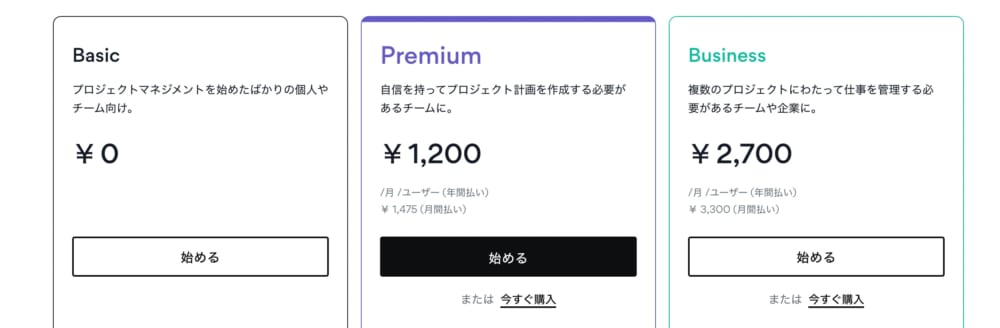
Asanaで利用中のプランを確認する方法は以下の通りです。
- 自分のプロフィールをクリック
- 「管理者コンソール」をクリック
- 「請求」タブをクリック
- 「プランの詳細」に現在利用中のプランを確認する

自分のプロフィールをクリックしてメニューを開きましょう。
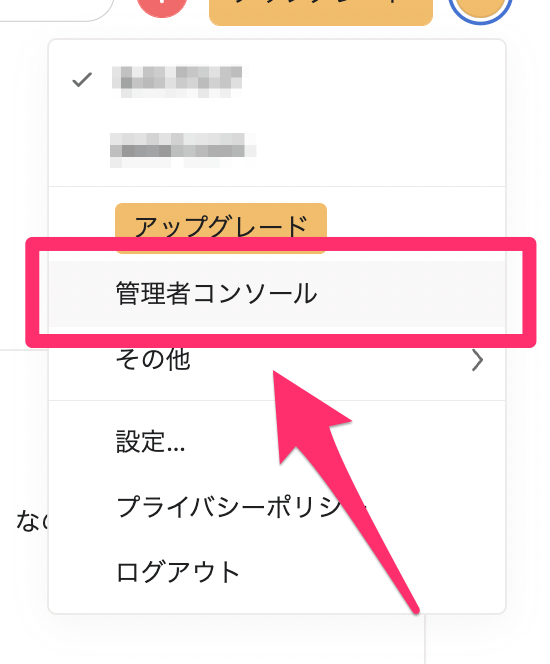
管理者コンソール
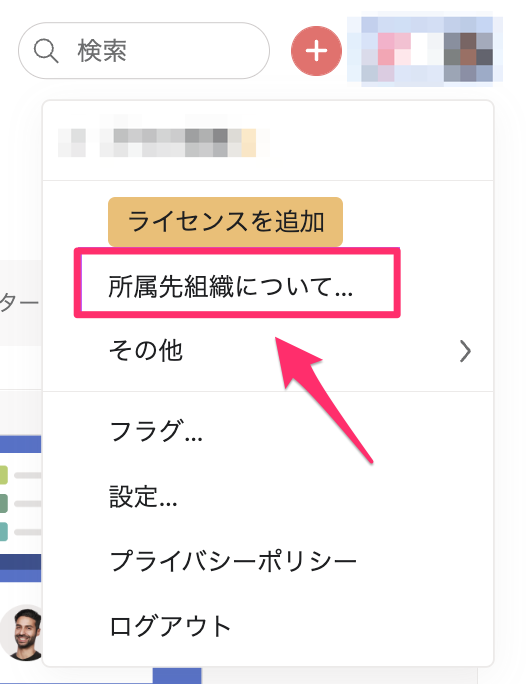
所属先組織について
「管理者コンソール」をクリックします。組織内通常メンバーは「所属先組織について」をクリックしましょう。
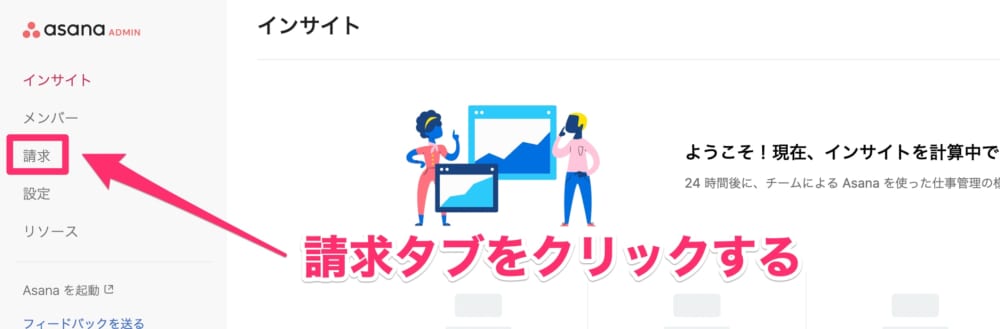
ブラウザでasana ADMINが開かれます。請求タブをクリックします。
請求タブが表示されていない場合は、現在無料プランを利用しています。
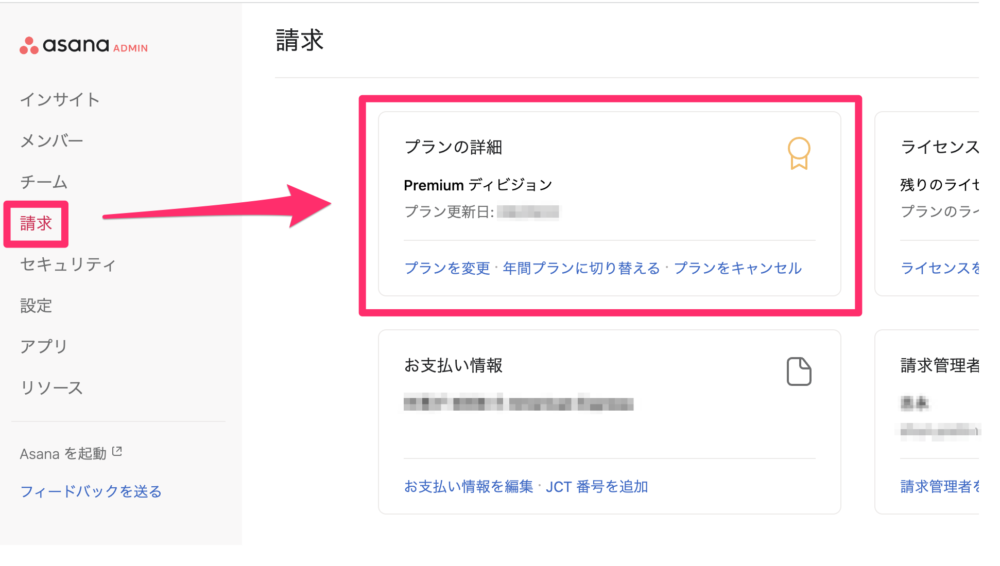
「プランの詳細」の部分に現在利用中のプランが表示されているので確認しましょう。これで完了です。
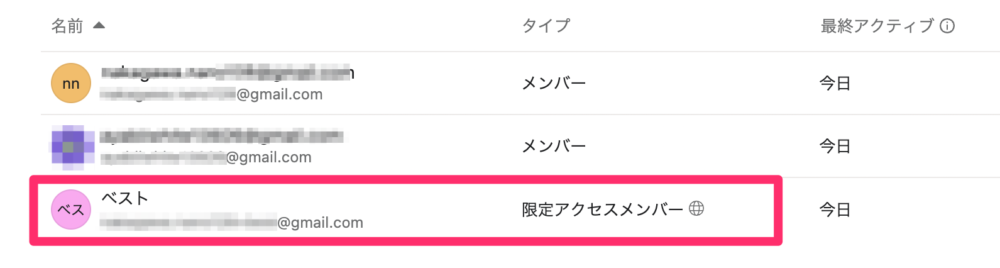
ワークスペースの限定アクセスメンバー
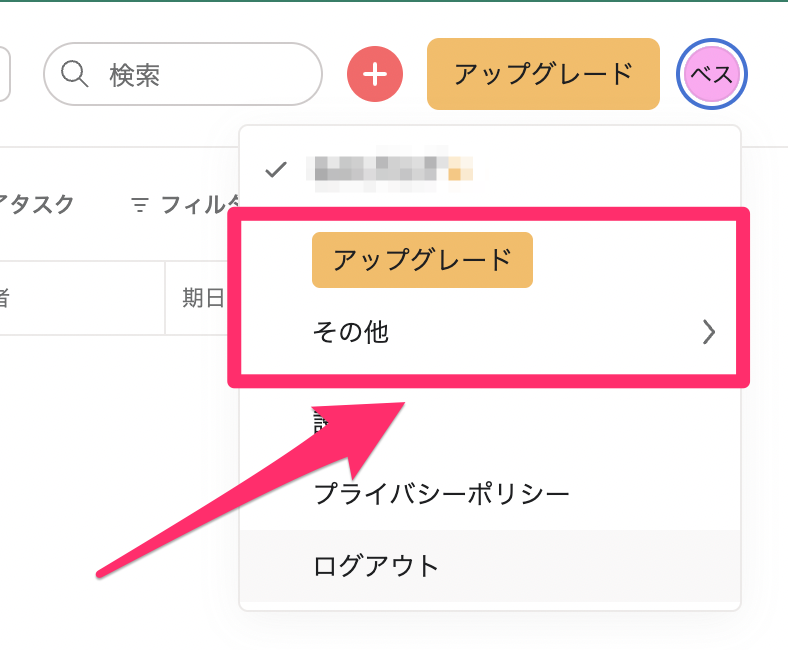
ワークスペース内の限定アクセスメンバー、組織内のゲストはそもそも管理者コンソールのメニューがないため、利用中のプランを確認することはできません。
プラン別料金と主な機能の違い
Asanaには4つのプランがあります。
- Basic
- Premium
- Business
- Enterprise
全てのプランで使用可能な機能は以下の通りです。
全プランで使用可能な機能
- 無制限のタスク
- 無制限のプロジェクト
- 無制限のメッセージ
- 無制限のアクティビティログ
- 無制限のファイルストレージ (100MB/ファイルまで)
- 無制限の担当者割り当て
- 無制限の期日設定
- 無制限のメッセージ送受信
- iOSとAndroidのモバイルアプリの利用
SlackやChatWorkではフリープランの場合、ストレージに制限がありますが、Asana無制限です。フリープランのビジネスツールでは珍しいです。
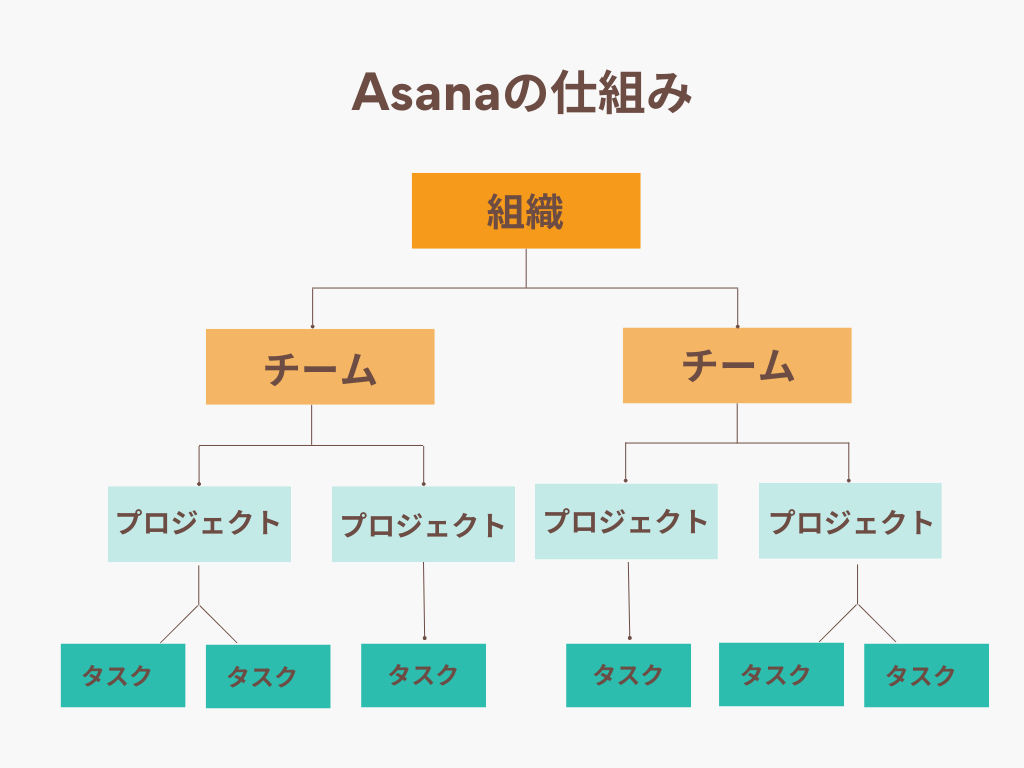
上記はAsanaの仕組みを図解したものです。組織がチームに分かれ、それぞれのプロエジェクトの中にタスクがまとまっています。
Basicプランは最低限の機能を無料で使用できるのが特徴
Basicプランで利用可能な機能は下記の通りです。
- リスト、ボード、カレンダービュー
- 100種類以上のアプリとの連携
- 連携を使った時間追跡
- CSV・PDFへのエクスポート
- ステータス更新
- 多要素認証
Basicプランを利用している場合、組織・ワークスペースともに管理者込みで15人までしか参加できません。
タスクやメッセージ、ファイルストレージに制限はないため、タスクをシンプルに管理できます。
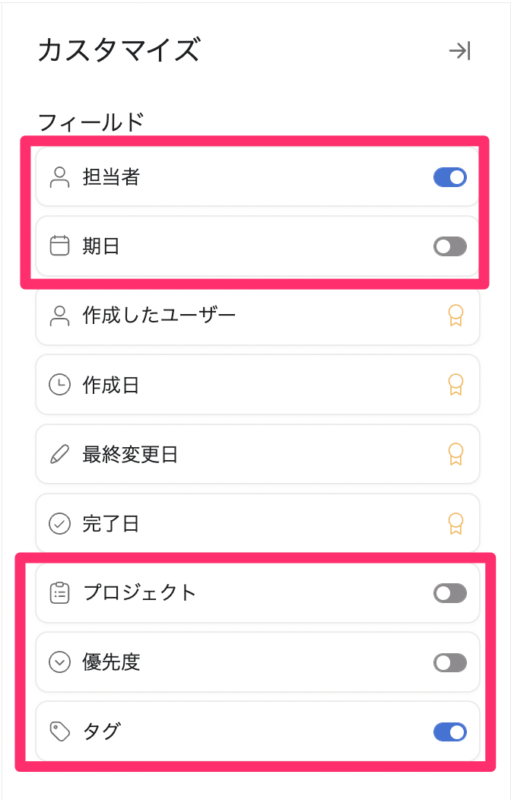
Basicプランではタスクに関する5つのフィールドを表示させることができます。
- 担当者
- 期日
- プロジェクト
- 優先度
- タグ
「誰が何のタスクを担当しているか」「いつまでに完了するタスクなのか」をひと目で確認できるので、メモアプリやExcelよりもタスク管理がしやすいです。
Premiumプランはワンランク上の機能が揃っている
- タイムラインビュー
- フォームの利用
- タスクの依存関係
- カスタムフィールド機能
- チャートのカスタマイズ
- 非公開チーム
- 非公開プロジェクト
- 無料ゲスト数無制限
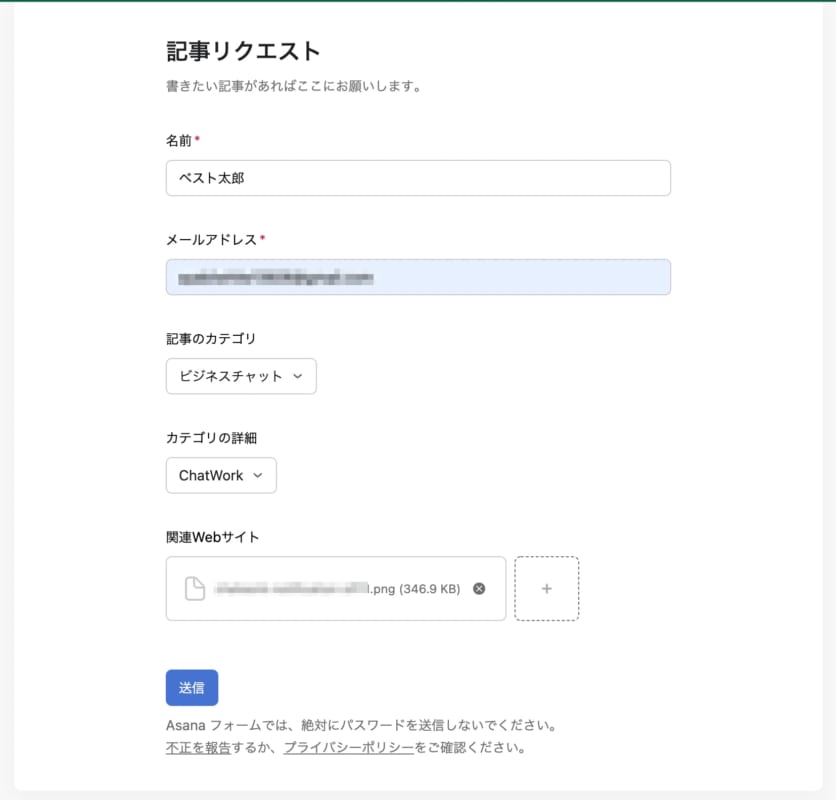
上記のように、フォーム機能を使ってメンバーがタスクを登録できます。
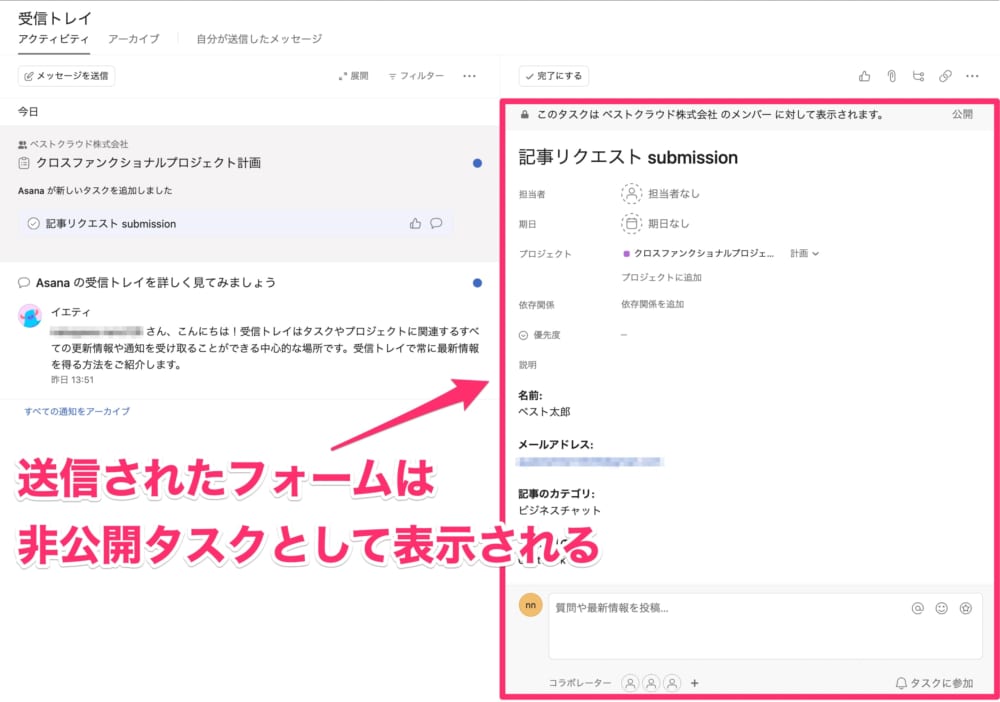
送信されたフォームは、ワークスペース内のメンバーだけに公開される非公開タスクとして表示されます。
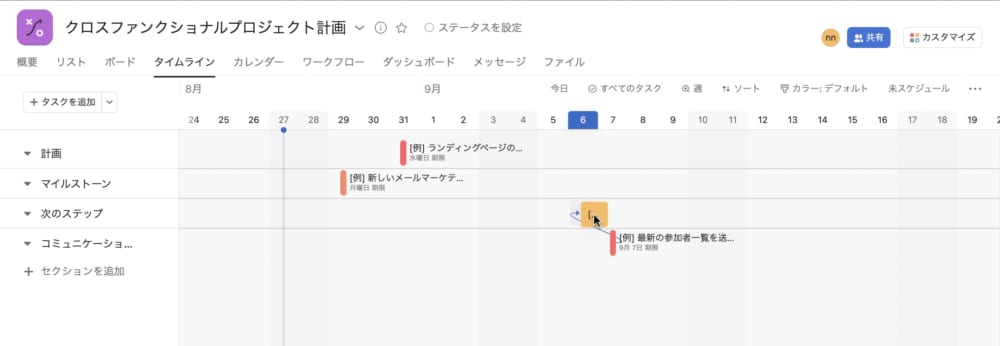
また、Premiumプランではタイムラインビューが使用できます。期日や日付範囲が指定されているタスクの管理に役立ちます。
Businessプランはビジネス全体を追跡できる
- ポートフォリオビュー
- ゴールの設定
- 校正
- 承認リクエスト
- ルールの追加
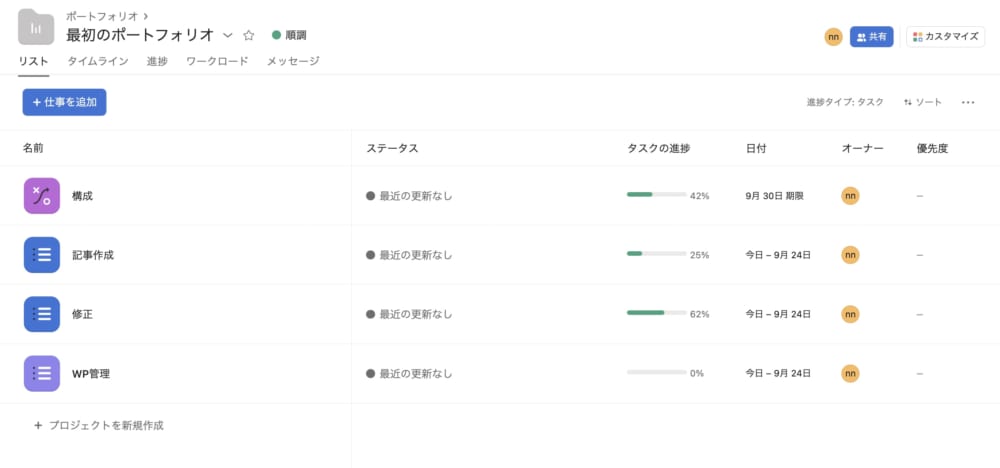
Businessプランではポートフォリオビューが使用できます。チーム内のプロジェクトが一覧で表示されており、タスクの進捗状況を確認できます。
Enterpriseプランの特徴はセキュリティ強化
- ユーザーマネジメント
- ゲスト管理
- 追加データセキュリティとコントロール
- 優先サポートチケット
- カスタムブランディング
Businessプランの機能に加え、更にセキュリティを強化したのがEnterpriseプランです。
Enterpriseプランに変更する場合、セールスチームへの問い合わせが必要です。
問い合わせはセールスチームへのお問い合わせ • Asanaから行えます。
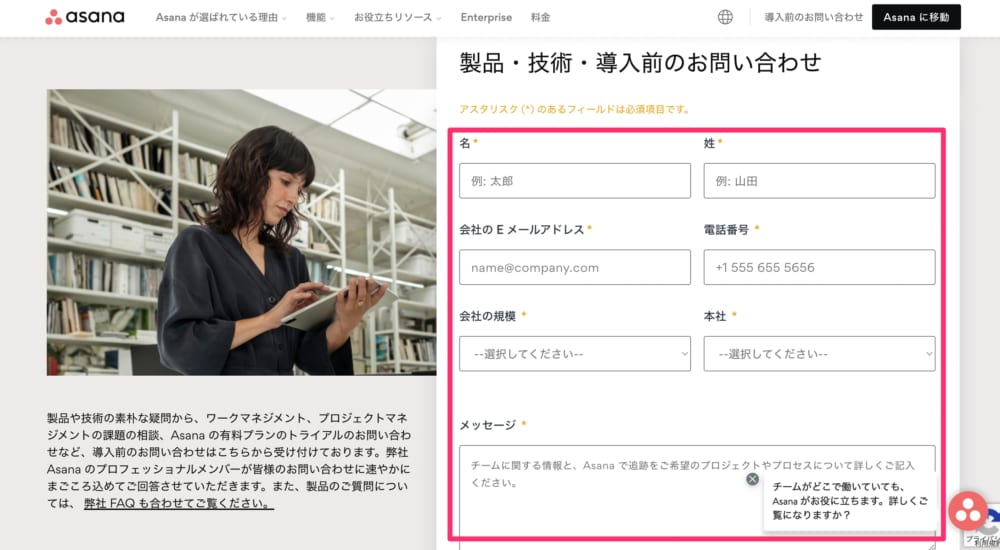
メッセージの部分には「Enterpriseプランへのアップグレードを検討しています」と入力しておけば問題ないでしょう。
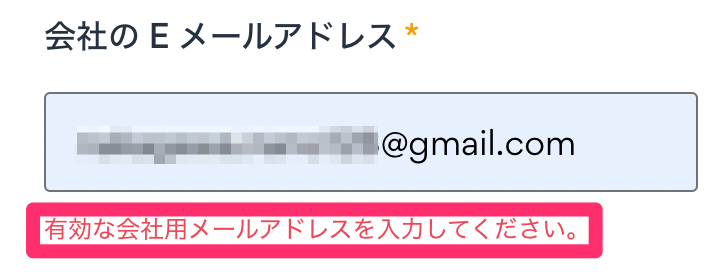
@gmail.com、@yahoo.co.jpなどでは問い合わせを送信できません。メールアドレスは必ず会社ドメインのものを使用する必要があります。
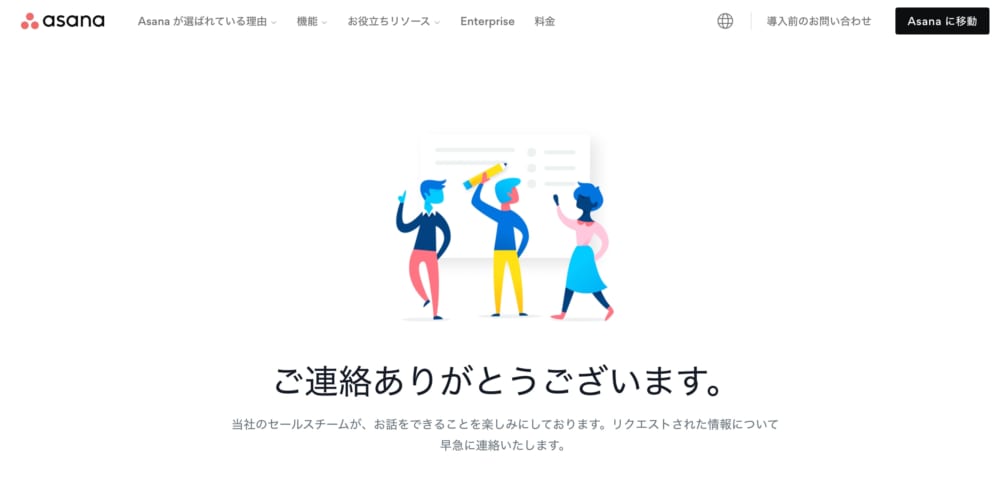 問い合わせが正常に送信されたら上記の画面が表示されます。入力したメールアドレス宛にメールが届くのを待ちましょう。
問い合わせが正常に送信されたら上記の画面が表示されます。入力したメールアドレス宛にメールが届くのを待ちましょう。
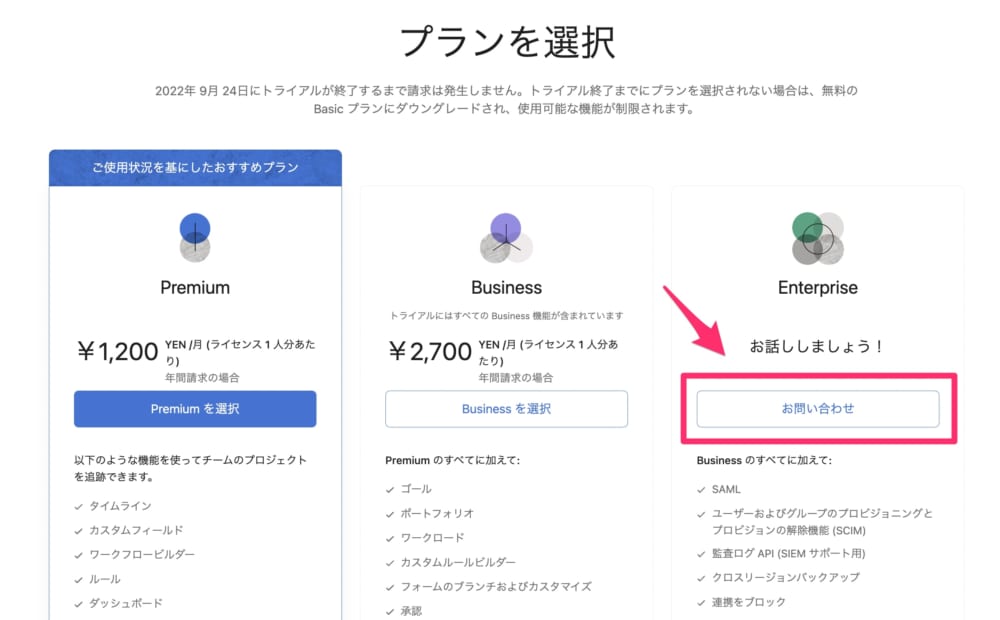 ちなみに、Asanaアプリ内からEnterpriseプランの問い合わせをしようとした結果、全て英語表記のサポートチャットに飛んでしまったため、上記のセールスチームへのお問い合わせ • Asanaから問い合わせるのが最適だと筆者は感じました。
ちなみに、Asanaアプリ内からEnterpriseプランの問い合わせをしようとした結果、全て英語表記のサポートチャットに飛んでしまったため、上記のセールスチームへのお問い合わせ • Asanaから問い合わせるのが最適だと筆者は感じました。
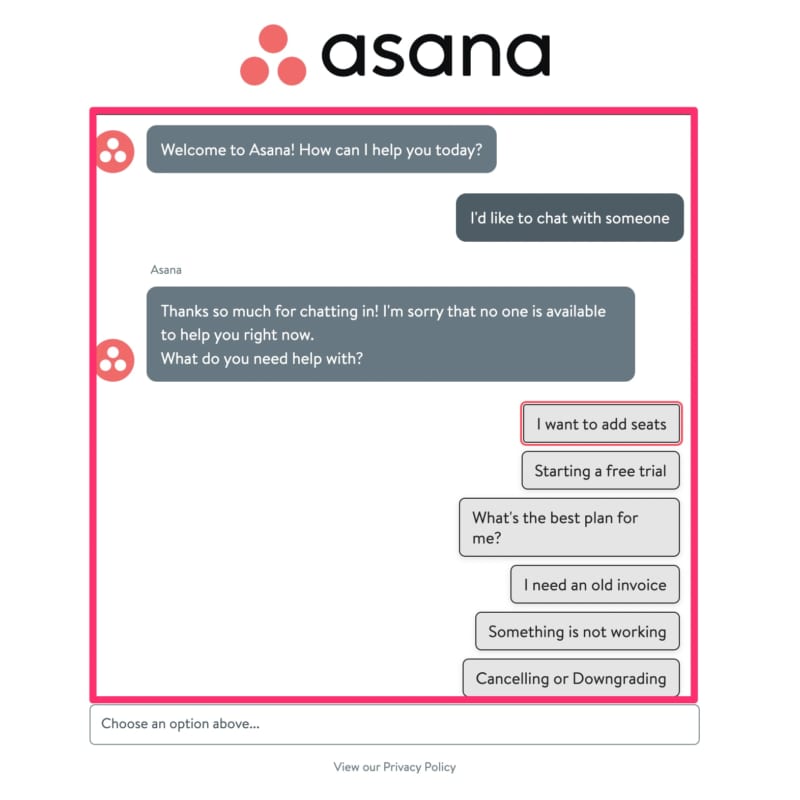
英語表記のサポートチャット
プランごとの料金を下記にまとめました。
| 年間プラン(1人あたり) | 月間プラン(1人あたり) | |
| Basicプラン | 無料 | |
| Premiumプラン | ¥28,800(¥1,200×12ヶ月) | ¥1,475 |
| Businessプラン | ¥64,800(¥2,700×12ヶ月) | ¥3,300 |
| Enterpriseプラン | セールスチームへの問い合わせ内容に応じて決定する | |
プランの変更方法
- 「アップグレード」をクリックする
- プランを選択する
- 請求プランとライセンス数を編集する
- 支払い情報を入力する

まずプロフィール横にある「アップグレード」をクリックしましょう。
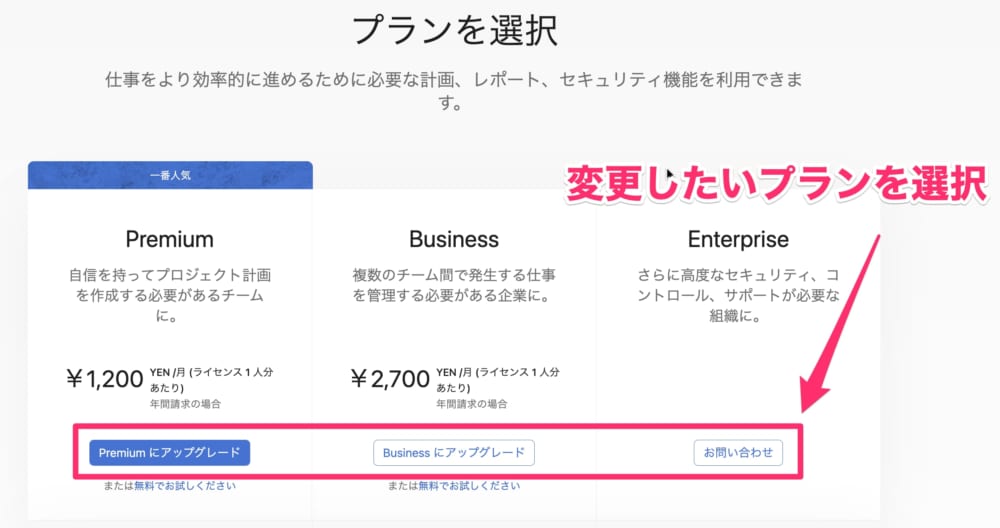
変更したいプランを選択します。
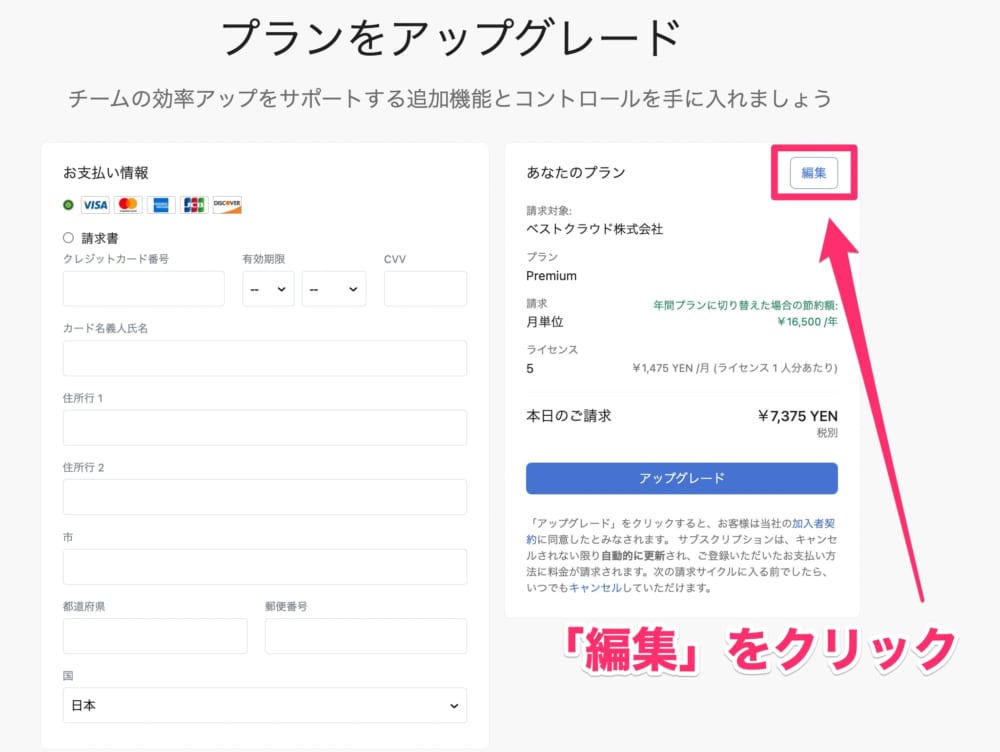
支払い情報設定画面が表示されます。「あなたのプラン」にある編集ボタンをクリックします。
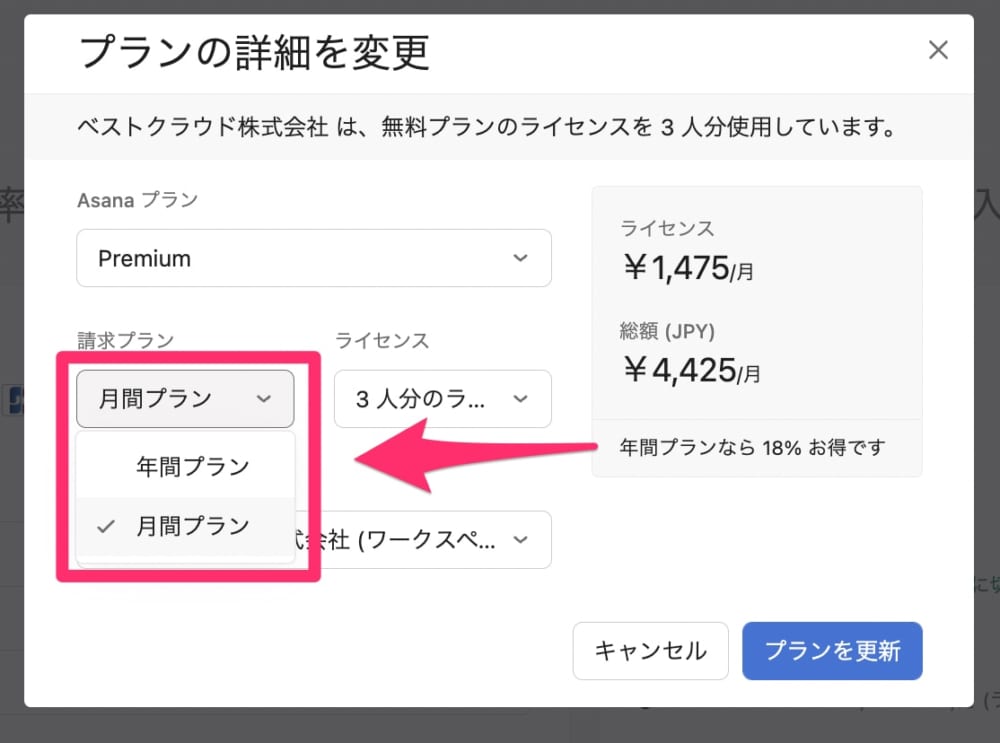
請求プランは年間プラン・月間プランのどちらかを選択しましょう。
年間プランを選択した場合、月間プランよりも18%お得です。
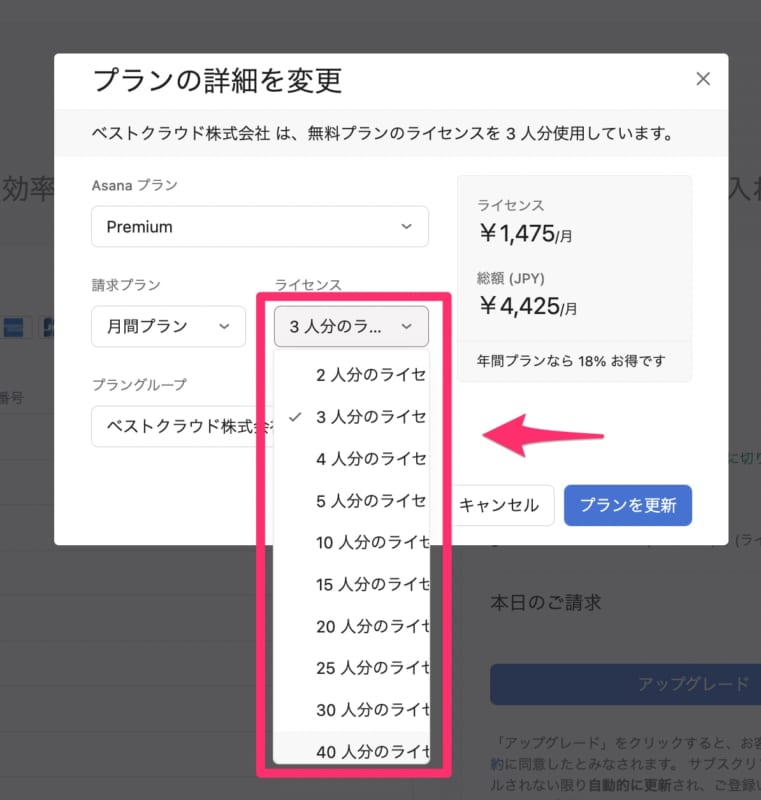
ライセンス数を選択します。単位が決まっているため、例えば16人の場合は、20人分のライセンスを選択するしかありません。
また、125人を超える場合にはセールスチームへの問い合わせが必要です。
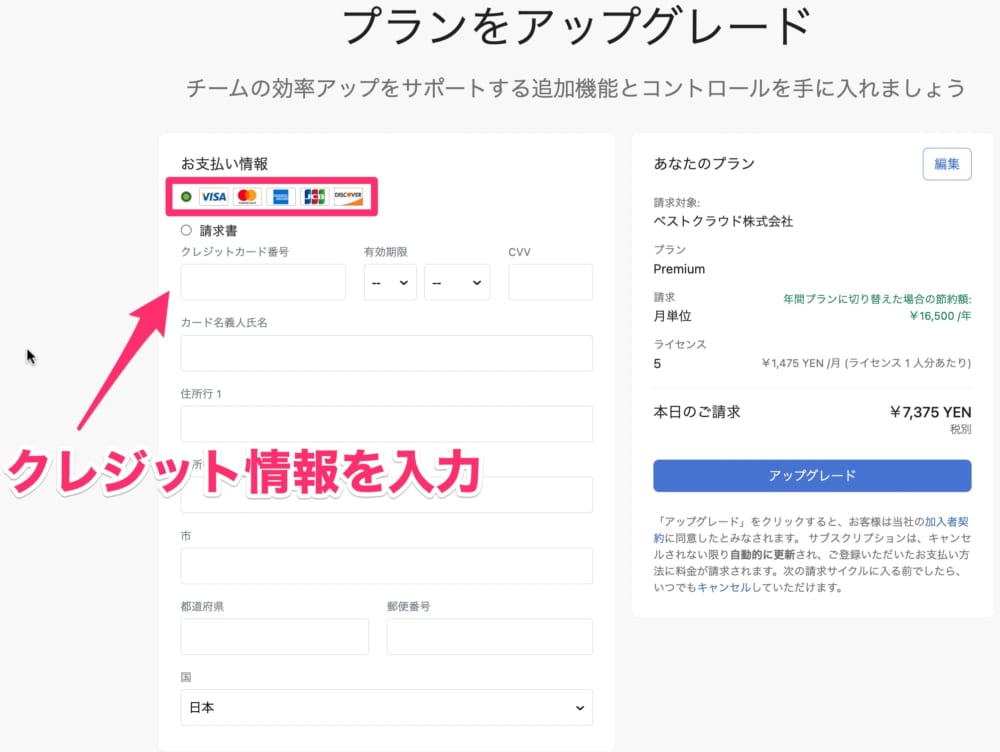
クレジットカードで支払う場合は、カード情報を入力します。
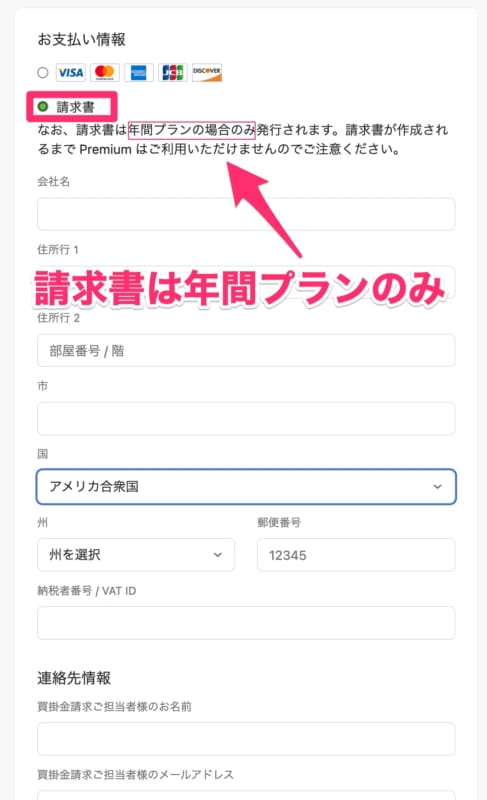
請求書での支払いは年間プランのみとなっています。月間プランで利用したい場合はクレジットカードで支払いましょう。
Asanaプランの確認方法まとめ
- Asanaで利用中のプランは請求タブから確認できる
- 請求タブが表示されてない場合は、Basicプラン(無料プラン)を利用している
- 無料プランでもタスクやプロジェクト、ファイルストレージが無制限で使用できる
- Enterpriseプランに変更する場合は、Asanaに問い合わせが必ず必要なため、他の有料プランより手間がかかる

